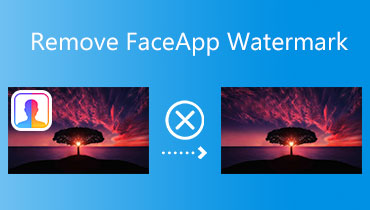4 Cách Hiệu Quả Để Xóa Hình Mờ Trên Ảnh
Muốn xóa hình mờ khỏi ảnh? Vâng, nhiều người dùng lưu hình ảnh có hình mờ. Với điều đó, nó có thể gây khó chịu cho mắt của người khác. Bạn thậm chí không thể có được trải nghiệm xem thỏa mãn do các yếu tố gây nhiễu của hình ảnh. Vì vậy, nếu bạn muốn loại bỏ các yếu tố gây nhiễu khỏi ảnh của mình, thì giải pháp tốt nhất là sử dụng trình xóa hình mờ hình ảnh tuyệt vời. Rất may, bài đăng này sẽ giới thiệu nhiều công cụ khác nhau mà bạn có thể sử dụng. Bạn thậm chí có thể tìm hiểu phương pháp tốt nhất mà bạn có thể làm theo để đạt được mục tiêu của mình. Do đó, nếu bạn muốn tìm hiểu thêm về cuộc thảo luận, hãy bắt đầu đọc bài đăng trên blog này.
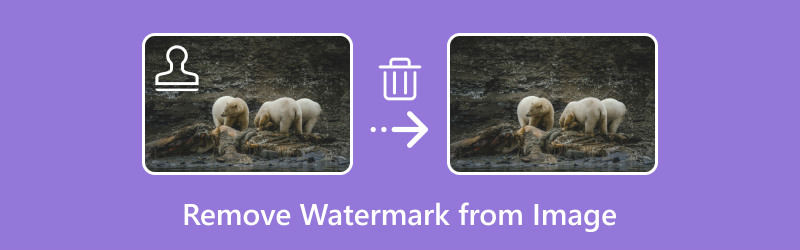
NỘI DUNG TRANG
Phần 1. Xóa hình mờ khỏi ảnh bằng Vidmore Free Watermark Remover Online
Định giá: Miễn phí
Tốt nhất cho: Hoàn hảo để xóa hình mờ và các yếu tố gây khó chịu khác khỏi ảnh.
Khả năng tương thích: Dựa trên web
Đặc trưng:
- Nó có thể xóa hình mờ, logo, văn bản, nhãn dán và nhiều thứ khác.
- Công cụ này có quy trình xóa hình mờ nhanh chóng.
- Nó có thể cung cấp nhiều công cụ khác nhau để xóa hình mờ.
Nếu bạn muốn xóa hình mờ khỏi ảnh, bạn có thể sử dụng Vidmore Free Watermark Remover Online. Công cụ dựa trên web này cho phép bạn loại bỏ mọi yếu tố gây nhiễu khỏi hình ảnh của mình một cách hiệu quả. Bạn thậm chí có thể sử dụng nhiều công cụ xóa hình mờ khác nhau, chẳng hạn như Lasso, Brush và Polygonal. Thêm vào đó, công cụ này có quy trình xóa nhanh, cho phép bạn có được kết quả cuối cùng chỉ trong vài giây. Vì vậy, nếu bạn đang tìm kiếm một công cụ xóa hình mờ tuyệt vời, bạn có thể cân nhắc sử dụng công cụ này. Để tìm hiểu cách xóa hình mờ khỏi hình ảnh của mình, hãy xem quy trình đơn giản bên dưới.
Bước 1. Mở trình duyệt của bạn và truy cập Vidmore Miễn Phí Watermark Trực Tuyến. Sau đó, nhấp vào Tải ảnh lên và khi thư mục tệp xuất hiện, hãy duyệt ảnh có hình mờ.
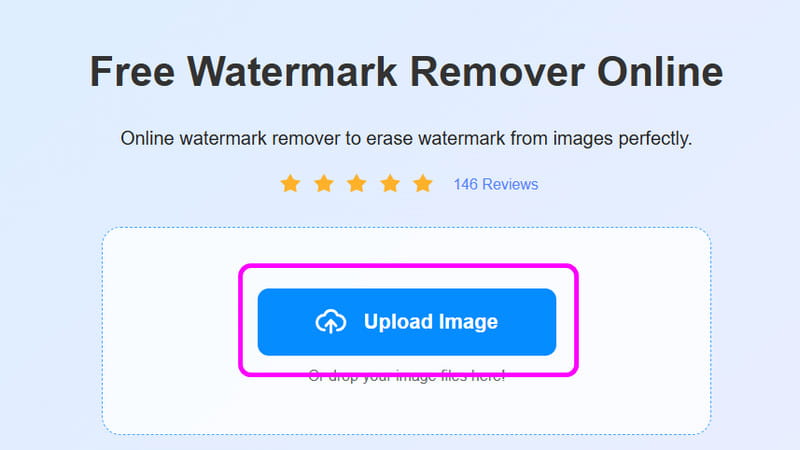
Bước 2. Sau khi bạn tải hình ảnh lên, bạn có thể chọn các công cụ xóa hình mờ ưa thích của mình. Bạn có thể chọn các công cụ Polygonal, Lasso và Brush. Sau đó, tô sáng hình mờ và nhấn Remove để bắt đầu xóa hình mờ khỏi hình ảnh của bạn.
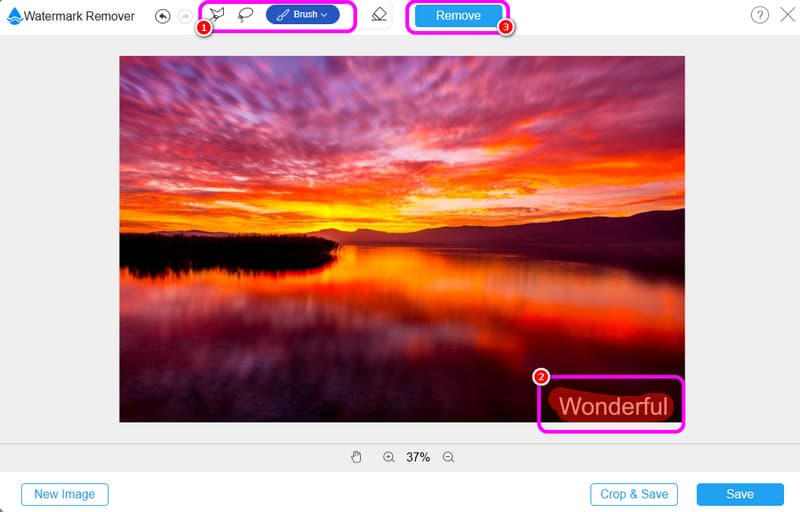
Bước 3. Sau khi hình mờ đã biến mất, bạn có thể bắt đầu nhấn nút Lưu để tải hình ảnh cuối cùng xuống máy tính của mình. Với quy trình xóa hình mờ nhanh chóng này, bạn có thể có được kết quả mong muốn.
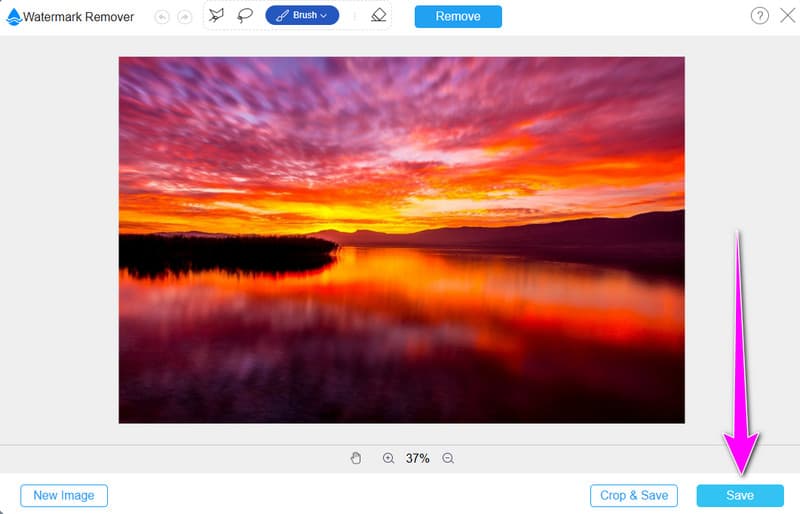
Ưu điểm
- Việc xóa hình mờ khỏi hình ảnh rất dễ dàng nhờ giao diện đơn giản.
- Có nhiều công cụ khác nhau mà bạn có thể sử dụng để loại bỏ hiệu quả mọi thành phần gây khó chịu khỏi hình ảnh.
- Công cụ này có khả năng phóng to hình ảnh để bạn có thể nhìn rõ các chi tiết.
Nhược điểm
- Để truy cập công cụ này, bạn phải có kết nối Internet tốt.
Phần 2. Cách xóa hình mờ khỏi ảnh trên Watermark Remover
Định giá: Bắt đầu từ $7.90
Tốt nhất cho: Lý tưởng để tự động xóa hình mờ khỏi ảnh.
Khả năng tương thích: Dựa trên web
Đặc trưng:
- Tự động xóa hình mờ khỏi ảnh.
- Nó có thể cung cấp hình ảnh mẫu để kiểm tra khả năng của công cụ.
- Nó có thể xử lý nhiều định dạng hình ảnh khác nhau, chẳng hạn như PNG, JPG, WEBP, v.v.
Bạn cũng có thể sử dụng Watermark Remover đến xóa hình mờ khỏi JPG, PNG và các hình ảnh khác có định dạng khác nhau. Điểm độc đáo của công cụ này là có thể cung cấp quy trình xóa tự động. Sau khi bạn tải hình ảnh có hình mờ, công cụ sẽ bắt đầu quy trình, giúp người dùng thuận tiện hơn. Thêm vào đó, bạn cũng có thể tải hình ảnh có độ phân giải cao hơn, lên đến 5000 × 5000 pixel. Vì vậy, bất kể bạn có hình ảnh nào, bạn đều có thể tin tưởng vào trình xóa hình mờ trên web này. Kiểm tra các bước bên dưới để tìm hiểu cách xóa hình mờ khỏi hình ảnh.
Bước 1. Vào trình duyệt của bạn và điều hướng đến Công cụ xóa hình mờ trang web chính.
Bước 2. Sau đó, đánh Tải lên hình ảnh để bắt đầu tải ảnh lên từ thư mục của bạn. Sau đó, công cụ sẽ bắt đầu với quy trình xóa hình mờ.
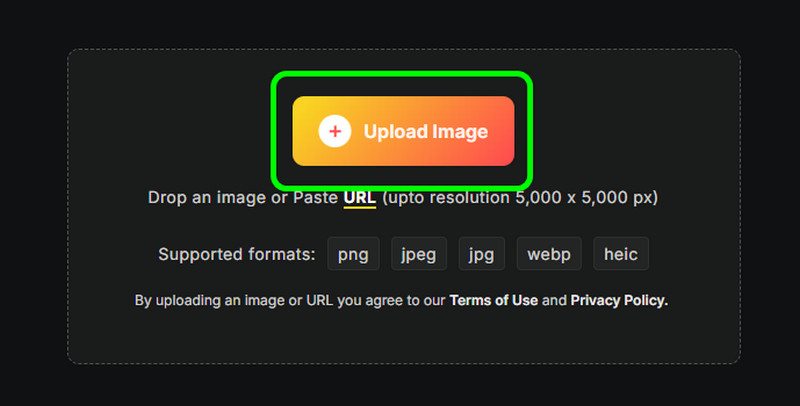
Bước 3. Sau khi thủ tục hoàn tất, hãy nhấp vào Tải xuống để bắt đầu tải xuống và lưu hình ảnh mà không có hình mờ.
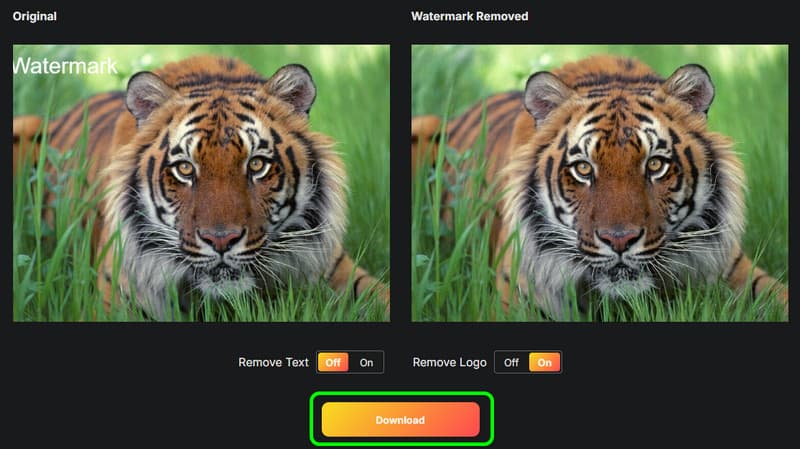
Ưu điểm
- Công cụ này hoàn hảo cho người dùng muốn xóa hình mờ ngay lập tức.
- Thiết kế dễ hiểu, giúp người dùng dễ dàng sử dụng công cụ.
- Công cụ xóa hình mờ có thể truy cập được trên hầu hết mọi nền tảng web.
Nhược điểm
- Đôi khi công cụ này không thể xóa được một số phần hình mờ.
- Quá trình tải lên quá chậm.
- Phiên bản miễn phí có một số hạn chế.
Phần 3. Sử dụng DeWatermark để xóa hình mờ khỏi ảnh
Định giá: Bắt đầu từ $12.00
Tốt nhất cho: Thích hợp để xóa hình mờ và lưu kết quả với chất lượng tuyệt vời.
Khả năng tương thích: Dựa trên web
Đặc trưng:
- Xóa hình mờ khỏi hình ảnh ngay lập tức.
- Quá trình loại bỏ hàng loạt hiện đã có sẵn.
- Nó có thể cung cấp quá trình tải lên nhanh chóng.
Xóa bỏ dấu nước cũng là một công cụ hiệu quả để xóa hình mờ khỏi hình ảnh. Bạn có thể tải ảnh lên ngay lập tức và để công cụ thực hiện việc sửa chữa. Thêm vào đó, nếu bạn muốn kiểm tra và thử nghiệm khả năng của công cụ, bạn có thể sử dụng hình ảnh lưu trữ miễn phí của công cụ. Điểm tốt ở đây là bạn có thể tải xuống kết quả cuối cùng với chất lượng hình ảnh tuyệt vời, vì vậy hãy mong đợi trải nghiệm xem tuyệt vời.
Bước 1. tiến tới Xóa bỏ dấu nước trang web và bắt đầu tải tệp hình ảnh của bạn lên bằng cách nhấp vào nút Tải ảnh lên. Bạn cũng có thể sử dụng hình ảnh có sẵn bên dưới để kiểm tra khả năng của công cụ.
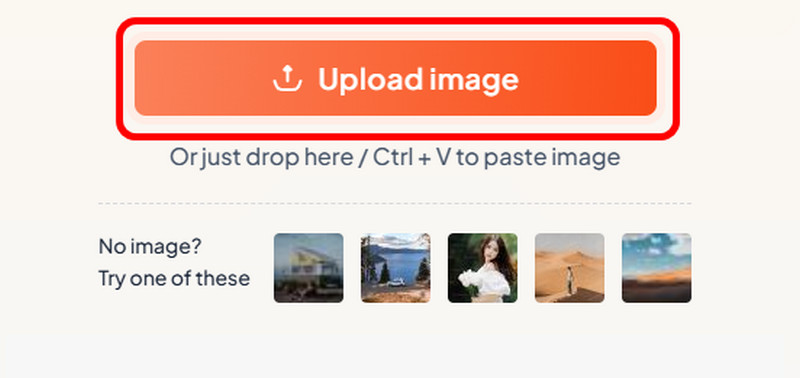
Bước 2. Sau đó, bạn sẽ thấy công cụ đã xóa hình mờ. Đánh dấu Tải xuống để lưu ảnh vào thiết bị của bạn.

Ưu điểm
- Việc xóa hình mờ khỏi hình ảnh bằng công cụ này rất đơn giản vì nó có thể tự động hoàn tất tác vụ.
- Công cụ này đảm bảo các tập tin của bạn được an toàn. Nó có thể xóa hình ảnh của bạn sau một giờ.
- Nó cho phép người dùng lưu ảnh với chất lượng tuyệt vời.
Nhược điểm
- Trong quá trình này, nhiều quảng cáo khác nhau sẽ hiển thị trên màn hình.
- Phiên bản miễn phí chỉ cho phép bạn xóa hình mờ ba lần mỗi ngày.
Phần 4. Xóa hình mờ khỏi ảnh trên TinyWow
Định giá: Miễn phí
Tốt nhất cho: Hoàn hảo để loại bỏ hình mờ và mọi yếu tố gây nhiễu khỏi hình ảnh.
Khả năng tương thích: Dựa trên web
Đặc trưng:
- Xóa hình mờ khỏi hình ảnh bằng công cụ cọ.
- Có thể truy cập trên cả máy tính và thiết bị di động.
- Nó có thể cung cấp nhiều tính năng khác nhau, như thay đổi hình nền, thay đổi kích thước, nâng cấp, v.v.
Đối với công cụ xóa hình mờ cuối cùng của chúng tôi, chúng tôi đề xuất sử dụng TinyWoW. Công cụ này có khả năng xóa bất kỳ hình mờ nào khỏi ảnh sử dụng công cụ Brush. Quá trình này đơn giản, phù hợp với mọi người dùng. Điểm tốt ở đây là bạn có thể sử dụng nhiều tính năng khác nhau nếu muốn làm đẹp hình ảnh của mình. Bạn có thể thay đổi nền, nâng cấp hình ảnh, thay đổi kích thước, v.v.
Bước 1. Đi đến TiểuWoWtrang web chính và nhấp vào nút Tải lên từ PC hoặc Di động. Bạn cũng có thể kéo tệp hình ảnh.
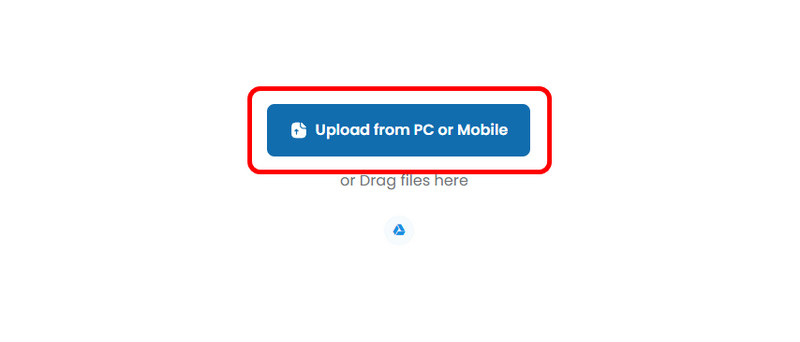
Bước 2. Sau đó, bạn có thể sử dụng công cụ Brush để tô sáng hình mờ khỏi hình ảnh bạn muốn xóa. Khi bạn tô sáng xong hình mờ, hãy nhấp vào Tẩy cái nút.
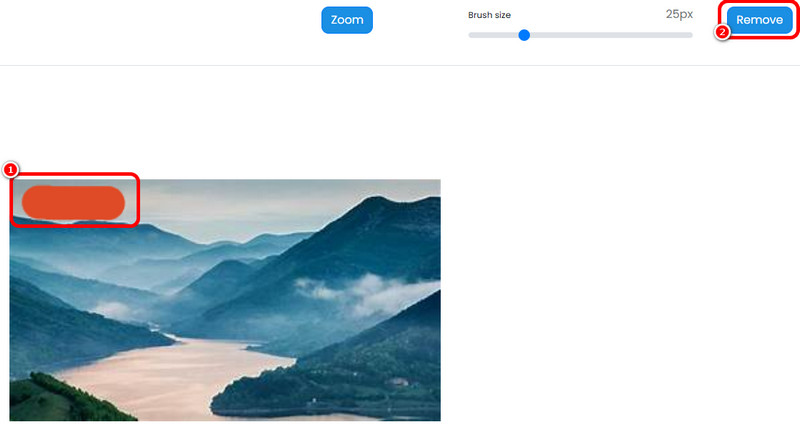
Bước 3. Nhấn vào Tải xuống kết quả nút để lưu hình ảnh cuối cùng vào máy tính của bạn.
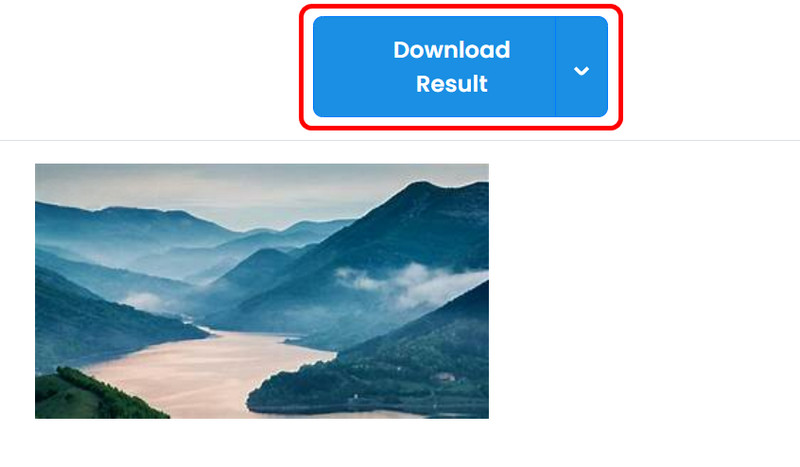
Ưu điểm
- Nó cho phép người dùng thay đổi kích thước của công cụ Brush để quá trình tô sáng dễ dàng hơn.
- Công cụ này có thể xóa hình mờ một cách nhanh chóng.
- Công cụ này miễn phí sử dụng.
- Có thể truy cập được trên mọi trình duyệt, tạo sự thuận tiện cho người dùng.
Nhược điểm
- Nó đòi hỏi kết nối Internet mạnh.
- Quảng cáo luôn hiển thị trên màn hình.
Phần kết luận
Vậy là xong! Để xóa hình mờ khỏi ảnh, bạn có thể thoải mái làm theo tất cả các phương pháp trên. Bạn thậm chí có thể khám phá các tính năng, ưu, nhược điểm, giá cả và các chi tiết quan trọng khác của chúng. Với điều đó, bạn có thể chọn trình xóa hình mờ phù hợp nhất mà bạn có thể sử dụng. Ngoài ra, nếu bạn muốn có công cụ mạnh mẽ nhất, chúng tôi khuyên bạn nên sử dụng Vidmore Free Watermark Remover Online. Công cụ này có thể cung cấp ba công cụ hữu ích mà bạn có thể sử dụng để xóa bất kỳ yếu tố gây khó chịu nào trên ảnh của mình, chẳng hạn như hình mờ, logo, biểu tượng cảm xúc, nhãn dán, v.v.